3 cose possibili solo su WhatsApp Web che ti semplificheranno la vita

WhatsApp Web è ormai una piattaforma conosciuta da tempo. Il portale con il quale è possibile accedere a WhatsApp da qualsiasi computer tramite un browser è stato il primo passo in avanti fatto dall'app per i messaggi gratis, verso un sistema multipiattaforma ed universale. Una vera e propria transizione per l'applicazione di Facebook, che potrebbe arrivare al termine con l'introduzione dei messaggi che si autodistruggono e la trasformazione in una piattaforma che, come Telegram, utilizzerà un sistema di autenticazione basato su account e non più legato solo al numero di telefono e che permetterà di utilizzare WhatsApp su iPad.
Ma nonostante in molti siano convinti che utilizzare WhatsApp Web in realtà sia un metodo universale ma più limitato per accedere alla piattaforma, in realtà sfruttare il browser su qualsiasi computer potrebbe risultare piuttosto comodo per lo svolgimento di alcune operazioni, soprattutto relative alla propria produttività. E il motivo è uno solo: non è necessario installare alcuna applicazione e quindi si potranno effettuare delle operazioni anche su computer non propri.
Utilizzare WhatsApp Web per scrivere una nota
La possibilità di prendere appunti con lo smartphone per poi rileggerli da un computer (e di aggiungerci anche foto, video o allegati), è una funzionalità che da tempo Telegram mette a disposizione dei propri utenti e che gli sviluppatori di WhatsApp proprio non vogliono integrare. Esiste però un trucco con il quale è possibile farlo anche su WhatsApp, che vede come protagonista proprio WhatsApp Web e che sicuramente potrebbe tornare utile a molti utenti.
La prima cosa da fare per utilizzare WhatsApp come uno strumento per prendere le note e leggerle da un qualsiasi computer, è quello di memorizzare il proprio numero di telefono in rubrica e condividerlo con un qualsiasi contatto fidato, magari un parente o un amico stretto.
Condiviso il proprio contatto, a questo punto bisognerà avviare WhatsApp Web tramite l'indirizzo web.whatsapp.com ed effettuare l'associazione tramite la scansione del codice QR, per poi aprire la chat relativa alla persona con la quale si è condiviso il proprio contatto e cliccare il tasto "Messaggia" posto subito sotto l'anteprima della condivisione.
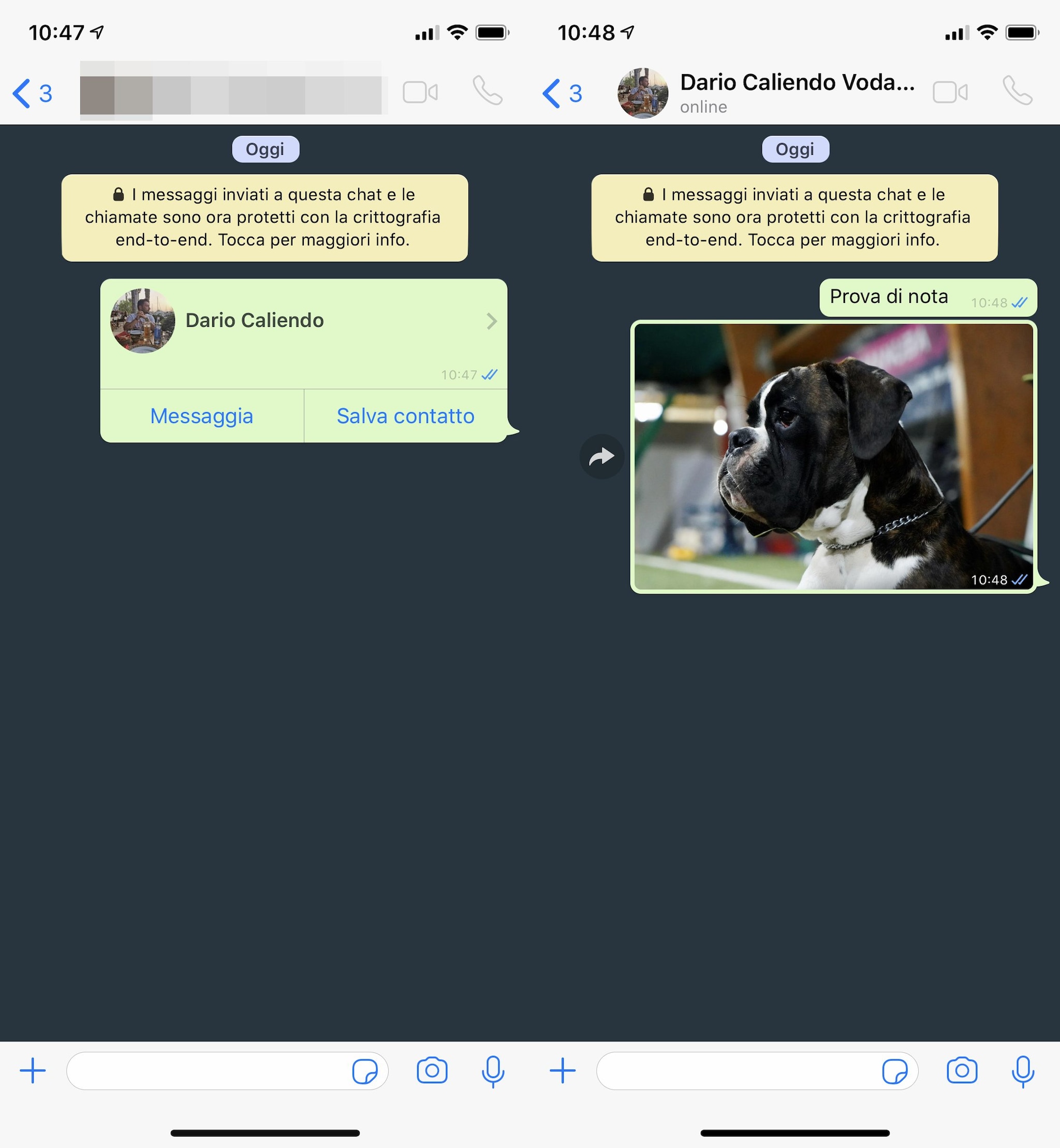
Si aprirà così una nuova chat, che avverrà in maniera del tutto sicura e proprio con se stessi: è in questa chat che si potranno scrivere note testuali, note audio, allegare foto video o documenti, ai quali sarà possibile accedere tramite computer con WhatsApp Web e scaricare direttamente, senza la necessità di collegare lo smartphone al computer stesso.
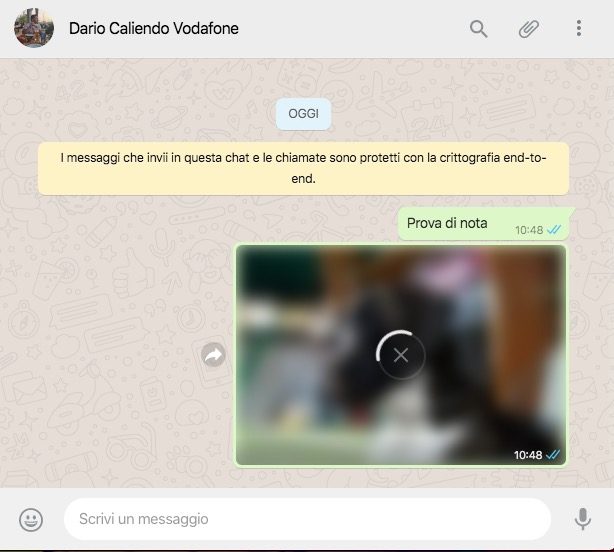
Scaricare le foto di WhatsApp direttamente sul computer
WhatsApp Web mette a disposizione degli utenti un altro potentissimo strumento con il quale sarà possibile salvare le foto, i video e gli allegati ricevuti in una chat direttamente su un computer, senza la necessità di effettuare noiose e lente sincronizzazioni.
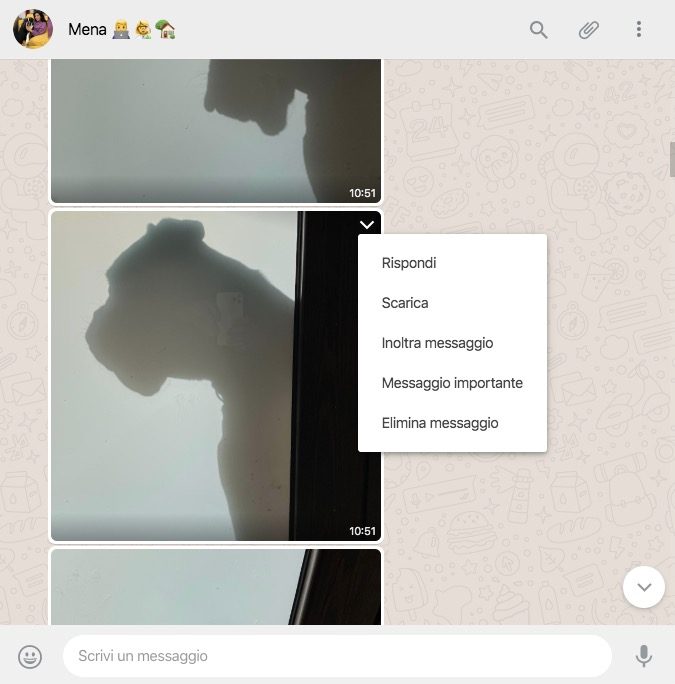
Farlo è veramente semplicissimo. Tutto quello che bisognerà fare sarà accedere, da un qualsiasi browser, al portale web.whatsapp.com ed aprire la chat del contatto che ha inviato l'allegato: selezionando la piccola freccia posizionata in alto a destra dell'anteprima, sarà possibile scegliere al voce "Scarica" per memorizzare le foto, i video o gli allegati ricevuti su WhatsApp direttamente sul computer.
Inviare un allegato su WhatsApp direttamente dal computer
E proprio sulla stessa falsariga della procedura per scaricare le foto di WhatsApp sul computer, sfruttando WhatsApp Web sarà possibile condividere qualsiasi tipo di file in allegato con un proprio contatto: in questo modo, se per esempio si è portato a termine un progetto o si è creato un documento, lo si potrà condividere in tempo reale con qualsiasi persona presente nella propria rubrica.
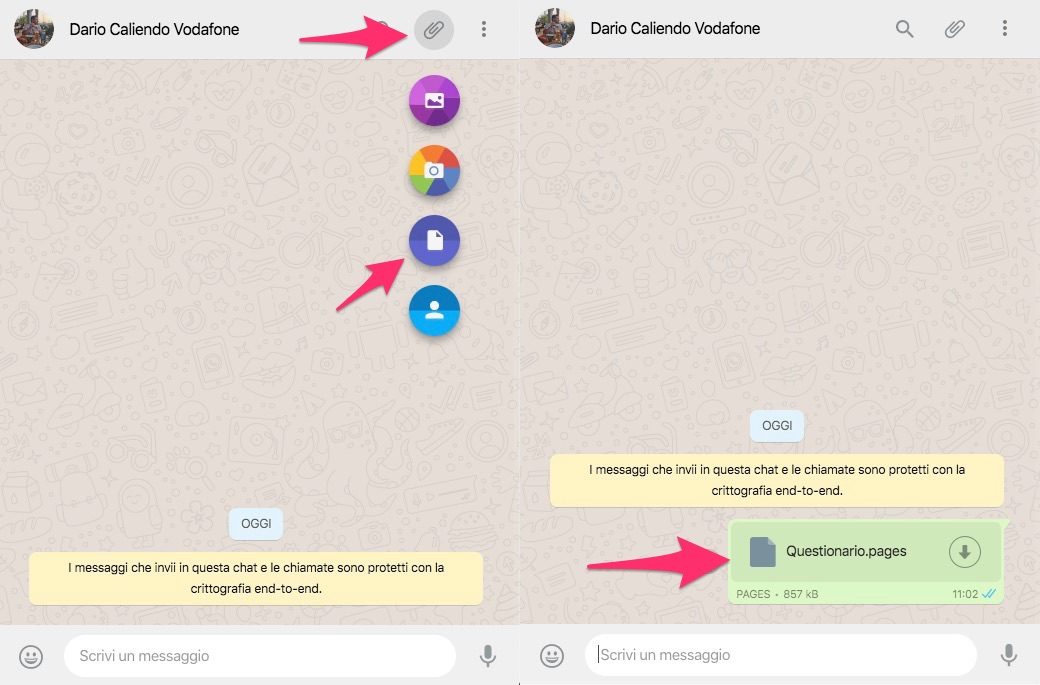
Per condividere un allegato dal computer tramite WhatsApp, sarà necessario prima di tutto accedere al portale web.whatsapp.com, per poi aprire la chat del contatto al quale si vuole inviare il file. A questo punto basterà selezionare l'icona a forma di graffetta per far aprire un piccolo menu, nel quale sarà necessario selezionare la voce Documento e scegliere il file da allegare.
In pochi istanti, il file sarà inviato al contatto scelto. Questa procedura è ottima anche per un altro scopo: una volta inviato un allegato dal computer su WhatsApp, si potrà aprire WhatsApp Web su un altro dispositivo e scaricare il file inviato.


